Jak usunąć aplikację Ervoql z komputerów
![]() Napisany przez Tomasa Meskauskasa,
Napisany przez Tomasa Meskauskasa,
Jakiego rodzaju aplikacją jest Ervoql App?
Nasza analiza Ervoql App ujawnia, że jest to niechciana aplikacja, która nie ma jasnej funkcjonalności i jest dołączona do Legion Loader. Jej instalacja może spowodować poważne problemy ze względu na możliwości dołączonego złośliwego oprogramowania. Użytkownikom zdecydowanie zaleca się unikanie instalowania Ervoql App i natychmiastowe jej usunięcie, jeśli już jest obecna.
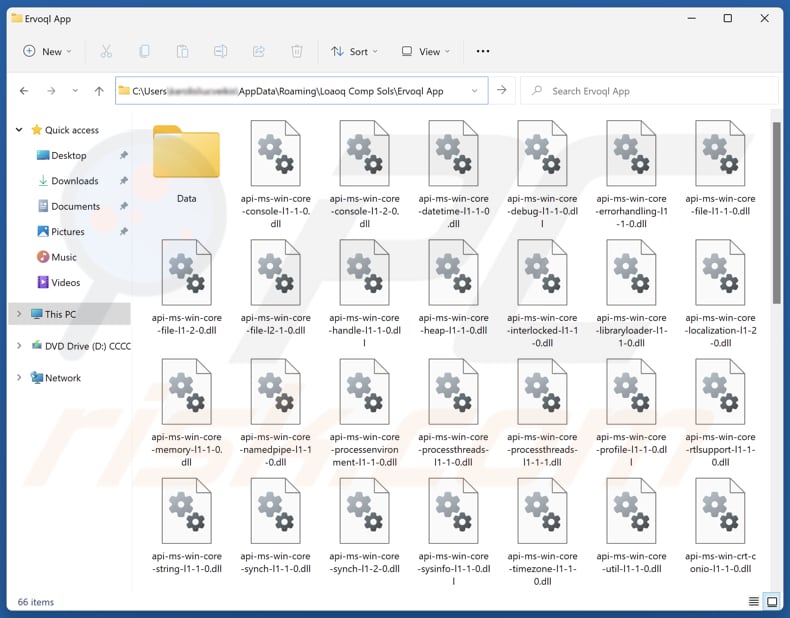
Przegląd potencjalnie niechcianych aplikacji
Kluczowym aspektem aplikacji Ervoql jest jej rola w dystrybucji Legion Loader, złośliwego oprogramowania dropper zdolnego do wstrzykiwania dodatkowych zagrożeń. Po wejściu do systemu Legion Loader może wprowadzać różne rodzaje złośliwego oprogramowania, takie jak koparki kryptowalut, oprogramowanie ransomware, trojany i programy do kradzieży informacji, narażając system na znaczne ryzyko.
Ładunki Legion Loader mogą powodować takie problemy, jak szyfrowanie plików, straty finansowe, kradzież tożsamości, niestabilność systemu, uszkodzenie danych itp. Ponadto, Ervoql App jest w pakiecie z innym niechcianym komponentem, fałszywym rozszerzeniem przeglądarki "Save to Google Drive". Może również pochodzić z adware, porywaczami przeglądarki i innymi niechcianymi aplikacjami lub rozszerzeniami.
Fałszywe rozszerzenie "Save to Google Drive" ma możliwość uzyskiwania dostępu i modyfikowania historii przeglądania, blokowania treści na stronach internetowych, wyświetlania powiadomień, zmiany danych schowka oraz zarządzania aplikacjami, rozszerzeniami i motywami. Może to powodować problemy z prywatnością, prowadzić do oszustw, zakłócać przeglądanie stron internetowych i nie tylko.
Oprócz tych negatywnych cech, Ervoql App może wyczerpać zasoby systemowe, powodując spowolnienie urządzeń i powodując problemy z wydajnością, awarie lub zawieszanie się zarówno aplikacji, jak i systemu operacyjnego. Aby zapobiec tym problemom, zaleca się, aby nie instalować Ervoql App i usunąć ją natychmiast, jeśli jest już zainstalowana.
Ręczne odinstalowanie aplikacji może być trudne, więc korzystanie z narzędzi takich jak Combo Cleaner jest skutecznym sposobem na wyeliminowanie Ervoql App i wszelkich innych zagrożeń z systemu.
| Nazwa | Ervoql App niewiarygodna aplikacja |
| Typ zagrożenia | Niechciana aplikacja |
| Domniemana funkcjonalność | Nieznany |
| Nazwy wykryć | ESET-NOD32 (Win32/TrojanDropper.Agent.TAL), pełna lista wykryć (VirusTotal) |
| Objawy | Powolne działanie, częste wyskakujące reklamy, nieoczekiwane przekierowania na nieznane strony internetowe, zmiany w ustawieniach przeglądarki i obecność nieznanych programów lub pasków narzędzi. |
| Metody dystrybucji | Niewiarygodne strony internetowe, zwodnicze reklamy pop-up, instalatory bezpłatnego oprogramowania. |
| Promowanie domen | getpremiumapp[.]monster |
| Szkody | Infiltracja złośliwego oprogramowania, straty finansowe, kradzież tożsamości, szyfrowanie danych i inne problemy. |
| Usuwanie malware (Windows) | Aby usunąć możliwe infekcje malware, przeskanuj komputer profesjonalnym oprogramowaniem antywirusowym. Nasi analitycy bezpieczeństwa zalecają korzystanie z Combo Cleaner. |
Podsumowanie
Podsumowując, aplikacja ta stanowi szereg potencjalnych zagrożeń, od naruszenia bezpieczeństwa systemu po negatywny wpływ na wydajność urządzenia. Użytkownikom zdecydowanie zaleca się unikanie instalowania aplikacji i podjęcie natychmiastowych działań w celu jej usunięcia przy użyciu skutecznych narzędzi bezpieczeństwa, aby zapewnić ochronę swoich urządzeń.
Więcej przykładów aplikacji podobnych do Ervoql App to Ciawu App, Suaiqi App i Miasfj App.
Jak niechciane aplikacje zainstalowały się na moim komputerze?
Ervoql App jest dystrybuowana i może zostać zainstalowana za pośrednictwem getpremiumapp[.]monster i ewentualnie innych niewiarygodnych stron internetowych zaprojektowanych w celu nakłonienia odwiedzających do skopiowania i skorzystania z podanego linku do pobrania. Często zdarza się również, że aplikacje takie jak Ervoql App są instalowane za pośrednictwem zwodniczych reklam, wyskakujących okienek, powiadomień, sieci P2P, sklepów z aplikacjami innych firm i nieoficjalnych stron internetowych.
Ponadto podejrzane aplikacje są często dołączane do innego oprogramowania, zazwyczaj niewiarygodnego lub bezpłatnego, a użytkownicy mogą je nieumyślnie zainstalować, pomijając kroki instalacji lub pozostawiając podane ustawienia (np. "Zaawansowane" lub "Niestandardowe") niezmienione lub zaznaczone pola wyboru.
Jak uniknąć instalacji niechcianych aplikacji?
Pobieraj oprogramowanie i pliki tylko z oficjalnych stron internetowych lub zaufanych sklepów z aplikacjami. Unikaj pobierania pirackiego oprogramowania lub korzystania z niewiarygodnych źródeł, takich jak sieci P2P, nieoficjalne witryny lub programy do pobierania innych firm. Podczas instalacji dokładnie sprawdź każdy krok i zrezygnuj z niechcianych ofert.
Unikaj klikania reklam, linków lub wyskakujących okienek napotkanych na podejrzanych stronach internetowych i nie zezwalaj na wyświetlanie powiadomień na takich stronach. Upewnij się, że system operacyjny i programy są zawsze aktualne i regularnie skanuj komputer za pomocą niezawodnego oprogramowania zabezpieczającego. Jeśli twój komputer jest już zainfekowany nieuczciwymi aplikacjami, zalecamy uruchomienie skanowania za pomocą Combo Cleaner, aby automatycznie je wyeliminować.
Strona promująca Ervoql App (getpremiumapp[.]monster):
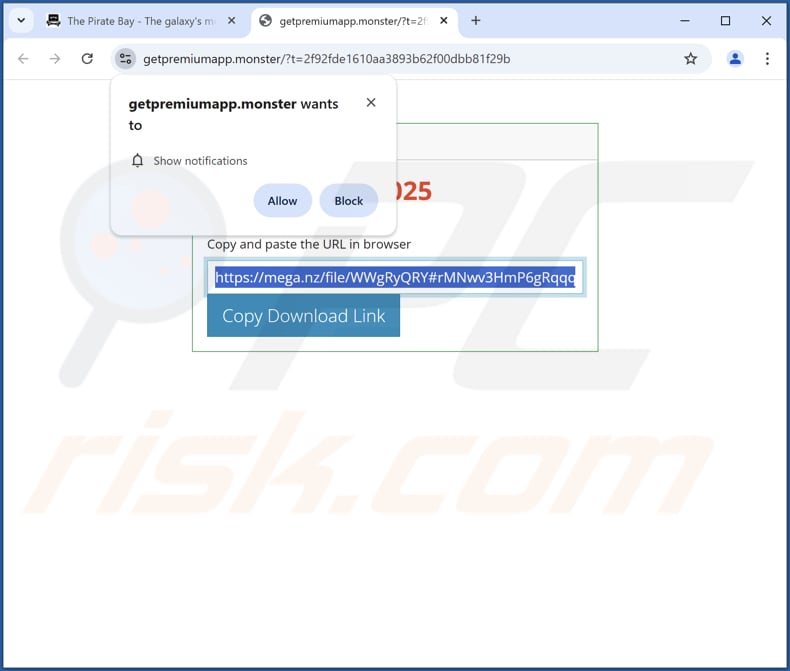
Natychmiastowe automatyczne usunięcie malware:
Ręczne usuwanie zagrożenia może być długim i skomplikowanym procesem, który wymaga zaawansowanych umiejętności obsługi komputera. Combo Cleaner to profesjonalne narzędzie do automatycznego usuwania malware, które jest zalecane do pozbycia się złośliwego oprogramowania. Pobierz je, klikając poniższy przycisk:
▼ POBIERZ Combo Cleaner
Bezpłatny skaner sprawdza, czy twój komputer został zainfekowany. Aby korzystać z w pełni funkcjonalnego produktu, musisz kupić licencję na Combo Cleaner. Dostępny jest 7-dniowy bezpłatny okres próbny. Combo Cleaner jest własnością i jest zarządzane przez Rcs Lt, spółkę macierzystą PCRisk. Przeczytaj więcej. Pobierając jakiekolwiek oprogramowanie wyszczególnione na tej stronie zgadzasz się z naszą Polityką prywatności oraz Regulaminem.
Szybkie menu:
- Czym jest aplikacja Ervoql?
- KROK 1. Odinstaluj zwodnicze aplikacje za pomocą Panelu sterowania.
- KROK 2. Usuń nieuczciwe rozszerzenia z Google Chrome.
- KROK 3. Usuń niechciane wtyczki z Mozilla Firefox.
- KROK 4. Usuń nieuczciwe rozszerzenia z Safari.
- KROK 5. Usuń nieuczciwe wtyczki z Microsoft Edge.
Usuwanie niechcianych aplikacji:
Użytkownicy Windows 10:

Kliknij prawym przyciskiem myszy w lewym dolnym rogu ekranu i w menu szybkiego dostępu wybierz Panel sterowania. W otwartym oknie wybierz Programy i funkcje.
Użytkownicy Windows 7:

Kliknij Start ("logo Windows" w lewym dolnym rogu pulpitu) i wybierz Panel sterowania. Zlokalizuj Programy i funkcje.
Użytkownicy macOS (OSX):

Kliknij Finder i w otwartym oknie wybierz Aplikacje. Przeciągnij aplikację z folderu Aplikacje do kosza (zlokalizowanego w Twoim Docku), a następnie kliknij prawym przyciskiem ikonę Kosza i wybierz Opróżnij kosz.
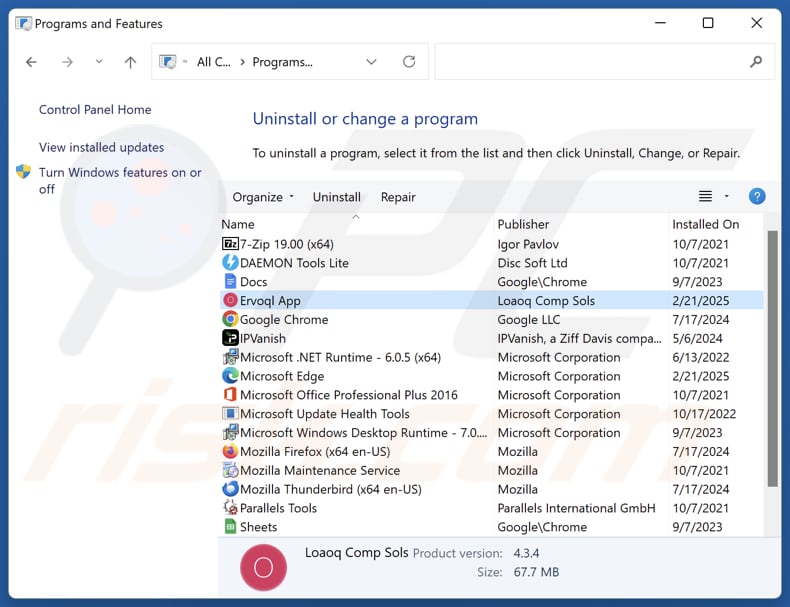
W oknie odinstalowywania programów poszukaj podejrzanych aplikacji, wybierz te wpisy i kliknij przycisk "Odinstaluj" lub "Usuń".
Po odinstalowaniu potencjalnie niechcianej aplikacji przeskanuj swój komputer pod kątem wszelkich pozostałych niepożądanych składników lub możliwych infekcji malware. Aby przeskanować komputer, użyj zalecanego oprogramowania do usuwania złośliwego oprogramowania.
Usuń nieuczciwe rozszerzenia z przeglądarek internetowych:
W czasie badania, Ervoql App nie zainstalował żadnych niechcianych rozszerzeń przeglądarki, jednak niektóre niechciane aplikacje mogą być zainstalowane wraz z adware i porywaczami przeglądarki. Jeśli doświadczasz niechcianych reklam lub przekierowań podczas przeglądania Internetu, postępuj zgodnie z poniższym przewodnikiem usuwania.
Film pokazujący jak usunąć potencjalnie niechciane dodatki przeglądarki:
 Usuń złośliwe rozszerzenia z Google Chrome:
Usuń złośliwe rozszerzenia z Google Chrome:
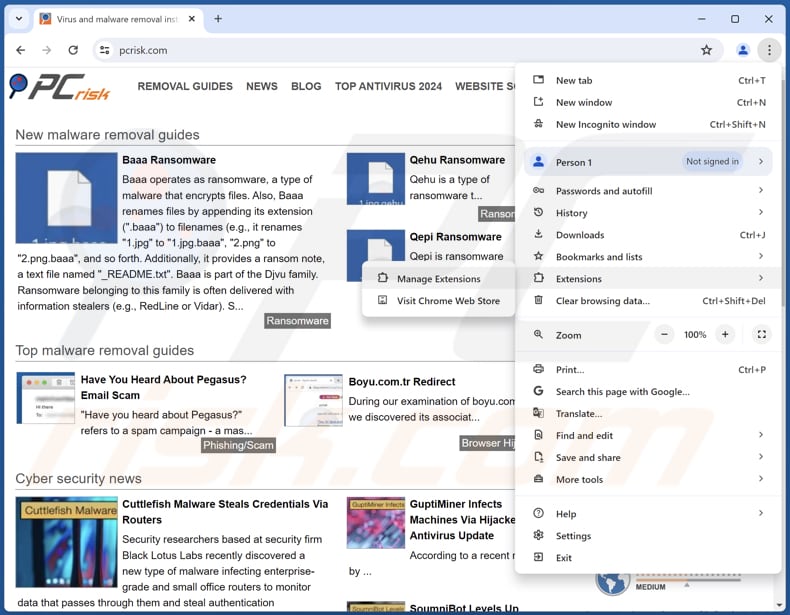
Kliknij ikonę menu Chrome ![]() (w prawym górnym rogu Google Chrome), wybierz "Rozszerzenia" i kliknij "Zarządzaj rozszerzeniami". Zlokalizuj wszystkie ostatnio zainstalowane podejrzane rozszerzenia, wybierz te wpisy i kliknij "Usuń".
(w prawym górnym rogu Google Chrome), wybierz "Rozszerzenia" i kliknij "Zarządzaj rozszerzeniami". Zlokalizuj wszystkie ostatnio zainstalowane podejrzane rozszerzenia, wybierz te wpisy i kliknij "Usuń".
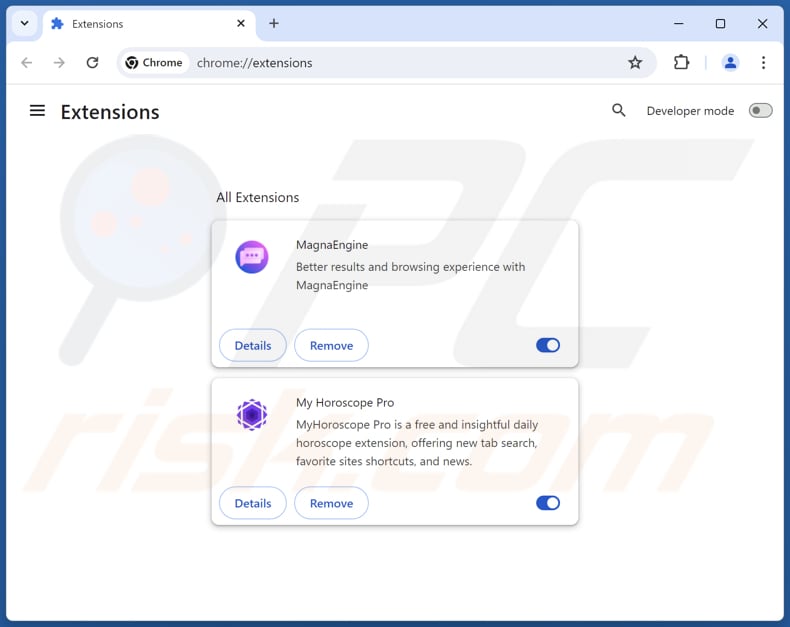
Metoda opcjonalna:
Jeśli nadal masz problem z usunięciem ervoql app niewiarygodna aplikacja, przywróć ustawienia swojej przeglądarki Google Chrome. Kliknij ikonę menu Chrome ![]() (w prawym górnym rogu Google Chrome) i wybierz Ustawienia. Przewiń w dół do dołu ekranu. Kliknij link Zaawansowane….
(w prawym górnym rogu Google Chrome) i wybierz Ustawienia. Przewiń w dół do dołu ekranu. Kliknij link Zaawansowane….

Po przewinięciu do dołu ekranu, kliknij przycisk Resetuj (Przywróć ustawienia do wartości domyślnych).

W otwartym oknie potwierdź, że chcesz przywrócić ustawienia Google Chrome do wartości domyślnych klikając przycisk Resetuj.

 Usuń złośliwe wtyczki z Mozilla Firefox:
Usuń złośliwe wtyczki z Mozilla Firefox:
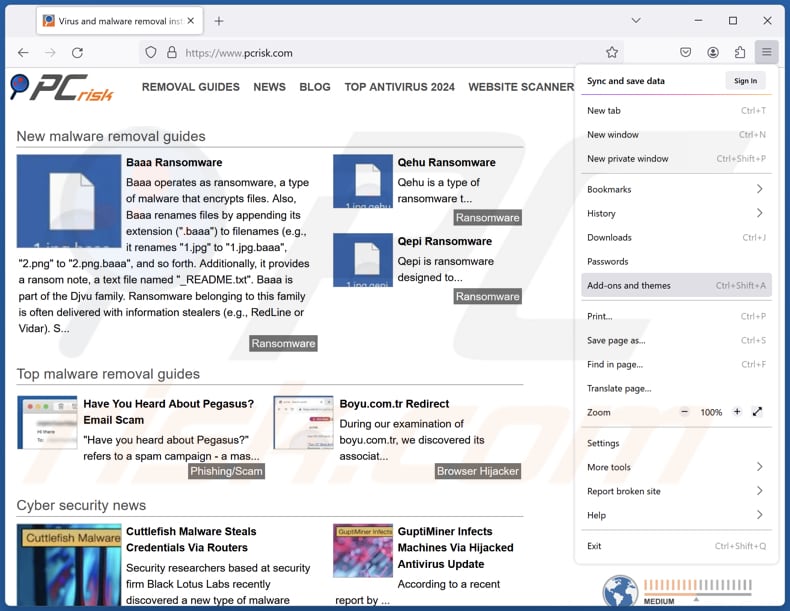
Kliknij menu Firefox ![]() (w prawym górnym rogu głównego okna), wybierz "Dodatki i motywy". Kliknij "Rozszerzenia", w otwartym oknie znajdź wszystkie ostatnio zainstalowane podejrzane rozszerzenia, kliknij na trzy kropki, a następnie kliknij "Usuń".
(w prawym górnym rogu głównego okna), wybierz "Dodatki i motywy". Kliknij "Rozszerzenia", w otwartym oknie znajdź wszystkie ostatnio zainstalowane podejrzane rozszerzenia, kliknij na trzy kropki, a następnie kliknij "Usuń".
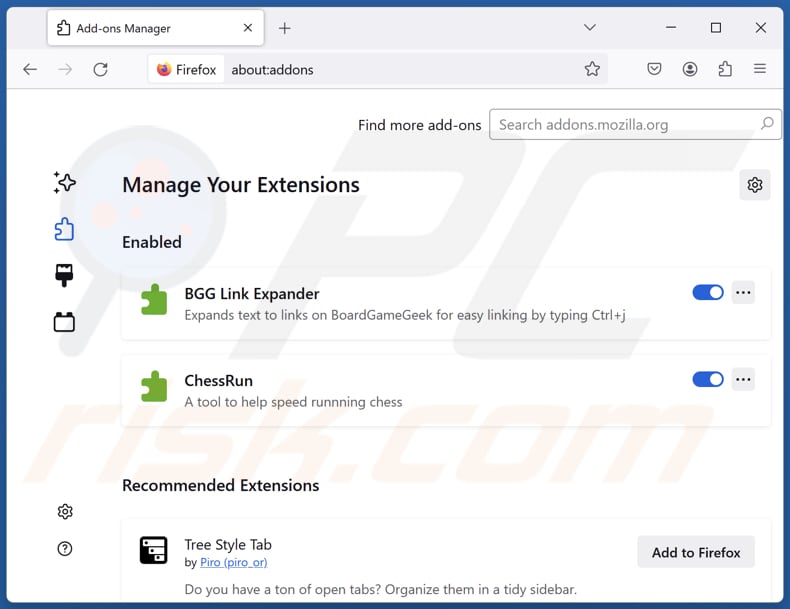
Metoda opcjonalna:
Użytkownicy komputerów, którzy mają problemy z usunięciem ervoql app niewiarygodna aplikacja, mogą zresetować ustawienia Mozilla Firefox do domyślnych.
Otwórz Mozilla Firefox i w prawym górnym rogu okna głównego kliknij menu Firefox ![]() . W otworzonym menu kliknij na ikonę Otwórz Menu Pomoc
. W otworzonym menu kliknij na ikonę Otwórz Menu Pomoc![]() .
.

Wybierz Informacje dotyczące rozwiązywania problemów.

W otwartym oknie kliknij na przycisk Reset Firefox.

W otwartym oknie potwierdź, że chcesz zresetować ustawienia Mozilla Firefox do domyślnych klikając przycisk Reset.

 Usuwanie złośliwych rozszerzeń z Safari:
Usuwanie złośliwych rozszerzeń z Safari:

Upewnij się, że Twoja przeglądarka Safari jest aktywna, kliknij menu Safari i wybierz Preferencje....

W otwartym oknie kliknij rozszerzenia, zlokalizuj wszelkie ostatnio zainstalowane podejrzane rozszerzenia, wybierz je i kliknij Odinstaluj.
Metoda opcjonalna:
Upewnij się, że Twoja przeglądarka Safari jest aktywna i kliknij menu Safari. Z rozwijanego menu wybierz Wyczyść historię i dane witryn...

W otwartym oknie wybierz całą historię i kliknij przycisk wyczyść historię.

 Usuwanie złośliwych rozszerzeń z Microsoft Edge:
Usuwanie złośliwych rozszerzeń z Microsoft Edge:

Kliknij ikonę menu Edge ![]() (w prawym górnym rogu Microsoft Edge) i wybierz "Rozszerzenia". Znajdź wszystkie ostatnio zainstalowane podejrzane dodatki przeglądarki i kliknij "Usuń" pod ich nazwami.
(w prawym górnym rogu Microsoft Edge) i wybierz "Rozszerzenia". Znajdź wszystkie ostatnio zainstalowane podejrzane dodatki przeglądarki i kliknij "Usuń" pod ich nazwami.

Metoda opcjonalna:
Jeśli nadal masz problemy z usunięciem aktualizacji modułu Microsoft Edge przywróć ustawienia przeglądarki Microsoft Edge. Kliknij ikonę menu Edge ![]() (w prawym górnym rogu Microsoft Edge) i wybierz Ustawienia.
(w prawym górnym rogu Microsoft Edge) i wybierz Ustawienia.

W otwartym menu ustawień wybierz Przywróć ustawienia.

Wybierz Przywróć ustawienia do ich wartości domyślnych. W otwartym oknie potwierdź, że chcesz przywrócić ustawienia Microsoft Edge do domyślnych, klikając przycisk Przywróć.

- Jeśli to nie pomogło, postępuj zgodnie z tymi alternatywnymi instrukcjami wyjaśniającymi, jak przywrócić przeglądarkę Microsoft Edge.
Podsumowanie:
 Najpopularniejsze adware i potencjalnie niechciane aplikacje infiltrują przeglądarki internetowe użytkownika poprzez pobrania bezpłatnego oprogramowania. Zauważ, że najbezpieczniejszym źródłem pobierania freeware są strony internetowe jego twórców. Aby uniknąć instalacji adware bądź bardzo uważny podczas pobierania i instalowania bezpłatnego oprogramowania. Podczas instalacji już pobranego freeware, wybierz Własne lub Zaawansowane opcje instalacji - ten krok pokaże wszystkie potencjalnie niepożądane aplikacje, które są instalowane wraz z wybranym bezpłatnym programem.
Najpopularniejsze adware i potencjalnie niechciane aplikacje infiltrują przeglądarki internetowe użytkownika poprzez pobrania bezpłatnego oprogramowania. Zauważ, że najbezpieczniejszym źródłem pobierania freeware są strony internetowe jego twórców. Aby uniknąć instalacji adware bądź bardzo uważny podczas pobierania i instalowania bezpłatnego oprogramowania. Podczas instalacji już pobranego freeware, wybierz Własne lub Zaawansowane opcje instalacji - ten krok pokaże wszystkie potencjalnie niepożądane aplikacje, które są instalowane wraz z wybranym bezpłatnym programem.
Pomoc usuwania:
Jeśli masz problemy podczas próby usunięcia adware ervoql app niewiarygodna aplikacja ze swojego komputera, powinieneś zwrócić się o pomoc na naszym forum usuwania malware.
Opublikuj komentarz:
Jeśli masz dodatkowe informacje na temat ervoql app niewiarygodna aplikacja lub jego usunięcia, prosimy podziel się swoją wiedzą w sekcji komentarzy poniżej.
Źródło: https://www.pcrisk.com/removal-guides/32253-ervoql-app-unwanted-application
Często zadawane pytania (FAQ)
Jaki jest cel niechcianej aplikacji?
Niechciane aplikacje mogą mieć różne cele. Zazwyczaj są one tworzone w celu wyświetlania natrętnych reklam, gromadzenia danych osobowych, promowania fałszywych lub niepotrzebnych usług (takich jak zakupy w aplikacji), zmiany ustawień przeglądarki lub wykonywania innych niepożądanych działań.
Czy niechciana aplikacja Ervoql App jest legalna?
Niechciane aplikacje mogą być legalne, ponieważ zawierają klauzulę w umowie licencyjnej użytkownika końcowego (EULA), która wyjaśnia zamierzone działania i zachowania aplikacji, takie jak wyświetlanie reklam lub gromadzenie danych osobowych. Gdy użytkownicy instalują aplikację i wyrażają zgodę na EULA, udzielają aplikacji pozwolenia na wykonywanie tych działań.
Czy zainstalowanie aplikacji Ervoql na moim komputerze jest niebezpieczne?
Instalacja Ervoql App może wprowadzić różne rodzaje złośliwego oprogramowania do systemu. Zagrożenia te mogą prowadzić do poważnych problemów związanych z bezpieczeństwem i prywatnością, w tym naruszenia danych, strat finansowych i niestabilności systemu.
Czy Combo Cleaner pomoże mi usunąć niechcianą aplikację Ervoql App?
Combo Cleaner przeprowadzi dokładne skanowanie komputera w celu zidentyfikowania i usunięcia złośliwych lub niechcianych aplikacji. Ważne jest jednak, aby zrozumieć, że ręczne usunięcie może nie naprawić całkowicie problemu, ponieważ niektóre ukryte pliki mogą nadal pozostać w systemie.
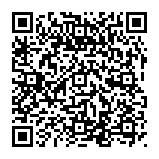
▼ Pokaż dyskusję